- Startseite
- /
- Artikel

Webex-App | Teilen Sie Besprechungsinhalte mit Microsoft Teams
 In diesem Artikel
In diesem Artikel Feedback?
Feedback?Mit wenigen Klicks in der App können Sie Besprechungsinhalte, einschließlich Aufzeichnungen und Zusammenfassungen, sofort direkt in Microsoft Teams-Kanälen oder -Chats teilen. Kein Suchen mehr durch E-Mails oder Verfolgen von Links. Ihr Team erhält alles, was es braucht, genau dort, wo es bereits arbeitet.
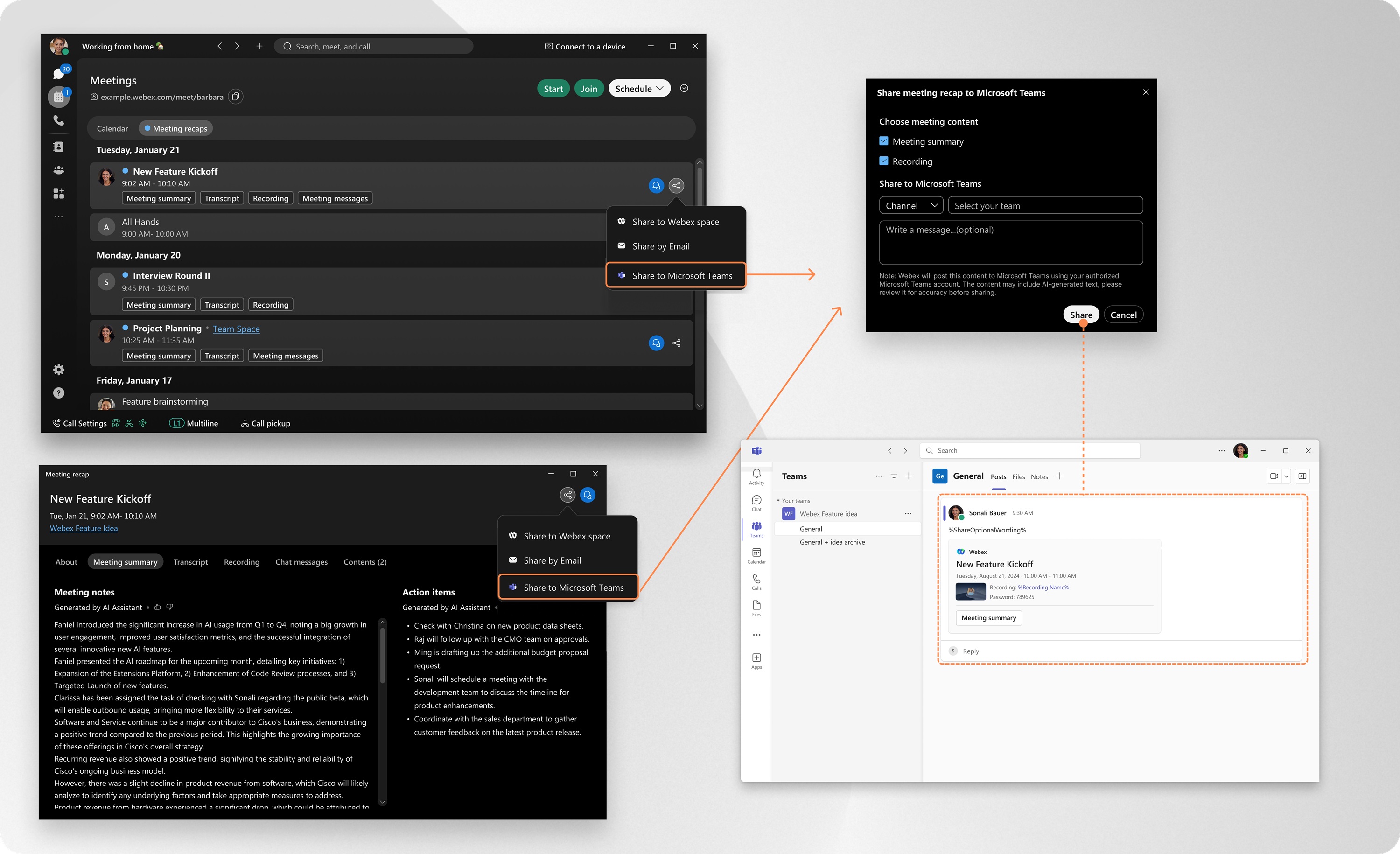
Ihr Organisationsadministrator muss diese Funktion im Control Hub aktivieren.
Es wird empfohlen, die neueste Version der Webex-App zu verwenden, da diese alle verfügbaren neuen Funktionen und Updates enthält. Weitere Informationen finden Sie in der Supportrichtlinie für die Webex-App.
Meeting-Inhalte freigeben
| 1 |
Öffnen Sie Webex und melden Sie sich an. |
| 2 |
Gehen Sie zu Meetings |
| 3 |
Wählen Sie den Besprechungsinhalt aus, den Sie freigeben möchten, und klicken Sie auf Wenn Sie bereits Besprechungsinhalte geöffnet haben, klicken Sie oben im Fenster mit den Besprechungsdetails auf Beim ersten Teilen werden Sie von der App aufgefordert, sich bei Microsoft Teamsanzumelden. Sie werden außerdem aufgefordert, Webex zu autorisieren, Inhalte in Ihrem Namen zu veröffentlichen. |
| 4 |
Wählen Sie den Besprechungsinhalt aus, den Sie freigeben möchten:
|
| 5 |
Klicken Sie anschließend auf Teilen . |
Verwalten Sie Ihr verbundenes Microsoft Teams-Konto
Zeigen Sie Ihre verbundenen Microsoft Teams -Konten in der Webex-App an und verwalten Sie sie.
| 1 |
Öffnen Sie Webex und melden Sie sich an. |
| 2 |
Klicken Sie auf Einstellungen |
| 3 |
Gehe zu .
|
Datenerhebung und -aufbewahrung
Wenn Sie sich bei Ihrem Microsoft Teams -Konto anmelden, speichert die Webex-App die folgenden Informationen:
-
Microsoft Teams -Kontoinformationen, einschließlich Kanalnamen und E-Mail-Adressen der Personen.
-
Das Benutzertoken, das Sie für die Verwendung mit der Webex-App autorisiert haben.
Ihre Daten werden verschlüsselt und sicher gespeichert und nur verwendet, um:
-
Zeigen Sie Ihr verbundenes Microsoft Teams -Konto an und verwalten Sie es.
-
Aktivieren Sie die Freigabe von Meeting-Inhalten der Webex-App für Microsoft Teams Kanäle und Chats.
Die Daten werden ab dem Zeitpunkt der Autorisierung bis zu 90 Tage lang gespeichert. Nach 90 Tagen müssen Sie sich erneut bei Microsoft Teams anmelden und die Autorisierung mit der Webex-App erneut durchführen.
Wenn Sie Ihr Microsoft Teams -Konto manuell trennen, werden alle zugehörigen Daten sofort und dauerhaft aus der Webex-App gelöscht.
Weitere Informationen finden Sie unter Zusammenfassung der Cisco Online-Datenschutzerklärung.
Benutzer von Microsoft-Konten
Wenn Ihr Microsoft-Konto zu einem Mandanten gehört, bei dem die Benutzereinwilligungseinstellungen auf Benutzereinwilligung nicht zulassenkonfiguriert sind, können Sie der Webex-App nicht selbst die Berechtigung erteilen.
In diesem Fall wird beim Versuch, Ihr Nicht-Administrator-Microsoft-Konto innerhalb der Webex-App zu verbinden, die Benachrichtigung Genehmigung erforderlich angezeigt. Sie können auf Genehmigung anfordernklicken, aber auf die App kann nicht zugegriffen werden, bis Ihr Microsoft-Administrator die Anfrage überprüft und genehmigt.
Microsoft-Administratoren
Es wird empfohlen, dass Microsoft-Administratoren den Zustimmungsprozess für jeden Mandanten, der die Zustimmung des Administrators benötigt, proaktiv im Voraus abschließen. Dies kann auf eine der folgenden Arten erfolgen:
-
Webex-App: Wenn Sie sich mit einem Microsoft-Administratorkonto anmelden, aktivieren Sie das Kontrollkästchen Zustimmung im Namen Ihrer Organisation, bevor Sie auf Akzeptieren klicken, um die Zustimmung abzuschließen.
-
Microsoft Entra Admin Center– Öffnen Sie Webex AI Assistant, gehen Sie zu Berechtigungenund klicken Sie dann auf Administratoreinwilligung erteilen für [your Mandantenname], um die erforderlichen Berechtigungen zu genehmigen.
Weitere Informationen zur Benutzer- und Administratoreinwilligung in Microsoft Entra ID finden Sie unter: https://learn.microsoft.com/entra/identity/enterprise-apps/user-admin-consent-overview

 und wählen Sie
und wählen Sie  . Wählen Sie dann in der Dropdownliste
. Wählen Sie dann in der Dropdownliste  .
.
